
MaohoWifi on mainosohjelma, joka on niputettu muiden ilmaisten ohjelmien ja sovellusten kanssa. Se sisältää paljon ilmaisia ohjelmia, jotka ladataan, kun selaat Internetiä Windows 7, 8 & 10 -käyttöjärjestelmillä. Tämä on haittaohjelma, joka tallentuu rekisteriin ja jota on vaikea poistaa "MaohoWifi" tietokoneeltasi .
Tämä ohjelma tekee selaimestasi täynnä ärsyttäviä ponnahdusikkunoita, laatikkoviestejä ja bannereita sekä häiritseviä ohjelmia . Tämän ohjelman avulla tietokoneesi voi toimia hotspotina jakamalla tietokoneen Internet-yhteyden.
Yleiskatsaus Maohawifista:
- Käynnistyy automaattisesti ikkunasta
- Myös muita haitallisia ohjelmia asennetaan
- Maohawifi toimii Windowsin taustalla
- Muodostuu yhteyden muihin palvelimiin Internetin kautta
- Jaetaan tyypillisesti asennuskohtaisen maksupaketin kautta.
Maohawifin yksityiskohdat
- Tyyppi : Adware
- Koko : 128 MB
- Vaarataso: Keskitaso
- Jakelutapa: Roskapostit, torrentit, petolliset linkit, tiedostoniput jne.
- Oireet: Ei-toivotut selainmainokset, muuttunut selaimen kotisivu tai oletushakukone ja epätavallinen selaimen toiminta.
- Tunnistustyökalu: Asentuu uudelleen useita kertoja, jos sen ydintiedostoja ei poisteta.
Miksi poistaa Maohawifi
Maohawifi on haittaohjelma, joka tuo mukanaan paljon ei-toivottuja sovelluksia ja ohjelmia, mukaan lukien virukset. Nämä sovellukset ja ohjelmat ovat luonteeltaan vaarallisia, koska ne tartuttavat Windows-tietokoneesi/kannettavaan tietokoneesi, ja ne alkavat toimia hitaasti, vahingoittavat rekisterimerkintöjä, näyttävät runsaasti ei-toivottuja mainoksia, selaimet alkavat jäätyä ja monet muut.
Tästä syystä on suositeltavaa poistaa Maohawifi Windows 7/8:sta ja 10:stä .
Ohjelman poistamismenettely
Tässä on joitain manuaalisia tapoja päästä eroon ei-toivotuista sovelluksista, joita et käytä Windows 7- ja 8-käyttöjärjestelmissä.
#1: Poista Maohawifi poistamalla ohjelmaominaisuuden asennus
Noudata alla olevia ohjeita poistaaksesi Windows 7:n ohjelmakomponentit tai ohjelmistot tietokoneen kiintolevyasemalta:
- Napsauta ensin Käynnistä > Ohjauspaneeli .
- Valitse sitten Ohjelmat -vaihtoehdon alla ja paina Poista ohjelman asennus.
- Nyt näkyviin tulee asennuksen poistaminen tai ohjelman muuttaminen -ikkuna
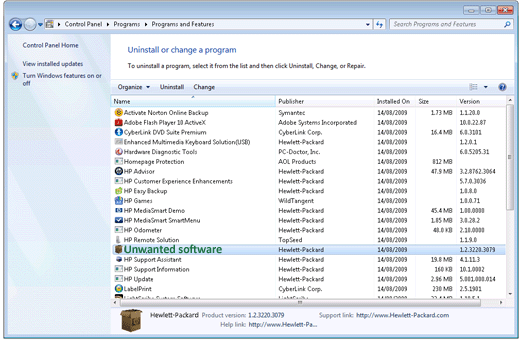
- Nyt sinun on valittava tietty sovellus tai ohjelma , jonka haluat poistaa.
- Napsauta Poista tai Poista / Muuta ohjelman yläosassa.
- Nyt sinun tulee lukea varovasti viestit, jotka saattavat avautua, kun poistat ohjelmiston tietokoneesta, ja reagoi niihin.
#2: Poista ohjelma, jota ei ole luettelossa Uninstall a Program -ikkunassa
Paina Ohjelmat-ikkunoiden vasemmalla puolella olevaa Windowsin ottaminen käyttöön tai poistaminen käytöstä -vaihtoehtoa, jos asennuksen poisto ei ole luettelossa Poista ohjelman ikkunasta.
Kokeile näitä sinulle annettuja vaiheita:
- Paina ensin Käynnistä > Ohjauspaneeli > Ohjelmat > sitten Ota Windowsin ominaisuudet käyttöön tai poista ne käytöstä.
- Jos sinua kehotetaan antamaan järjestelmänvalvojan salasana tai vahvistus > , kirjoita salasana tai vahvista.
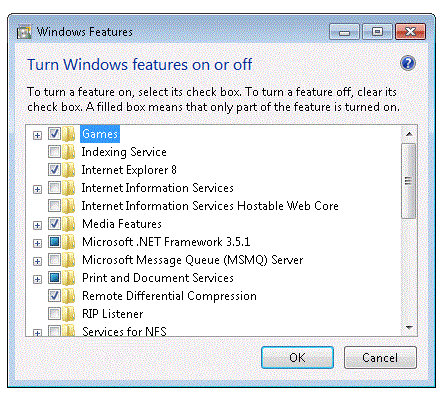
- Ota nyt Windows-ominaisuus käyttöön > valitse valintaruutu tulee näkyviin sen viereen > paina OK
- Ja jos haluat vaihtaa Windowsin ominaisuuden pois päältä, poista valinta ja paina OK
Näitä tekniikoita käyttämällä voit poistaa sovelluksen tai ohjelman.
#3: Komentokehotteen käyttö
Jos haluat poistaa sovellukset kokonaan kerralla, voit tehdä sen helposti ottamalla käyttöön cmd-kehotteen.
Ohjeet sovellusten poistamiseen kerralla ovat seuraavat:
- Paina ensin vaihtoehtoa Käynnistä-valikko > Hae, jonka jälkeen kirjoita cmd
- Nyt komentokehotteeseen> kirjoita alla annettu komento> paina Enter:
- powershell “Get-AppxPackage -AllUsers | Poista-AppxPackage”
Yllä oleva tekniikka poistaa kaikki sovellukset yhdellä yrityksellä.
Ohjelman poistamiseen on kaksi tapaa Windows 10:n käyttäjille. Nämä vaiheet ovat hieman yksinkertaisempia kuin Ohjauspaneelin menetelmä .
Windows 10 -käyttäjille
# 1 - Poista Maohawifi Käynnistä-valikon vaihtoehdosta
- Paina vaihtoehtoa Käynnistä > etsi poistettava ohjelma Kaikki sovellukset -luettelosta
- Vie hiiri ohjelman päälle ja paina sitä oikealla
- Valitse valikosta Poista asennus .
- Lue viesti, joka avautuu sen jälkeen, kun sovellus on poistettu tietokoneeltasi/kannettavalta tietokoneeltasi, ja reagoi siihen.
Käynnistä järjestelmä uudelleen.
#2 – Poista ohjelmisto Asetukset-sovellusvaihtoehdosta
- Siirry ensin kohtaan Käynnistä > Asetukset > Järjestelmä > Sovellukset ja ominaisuudet
- Asetukset-sovellusnäytössä näkyy luettelo kaikista asennetuista Windows Storen sovelluksista ja työpöytäohjelmista
- Etsi ohjelma, jonka haluat poistaa > paina ohjelmaa vasemmalla > näkyviin tulee kaksi painiketta: Muokkaa ja Poista .
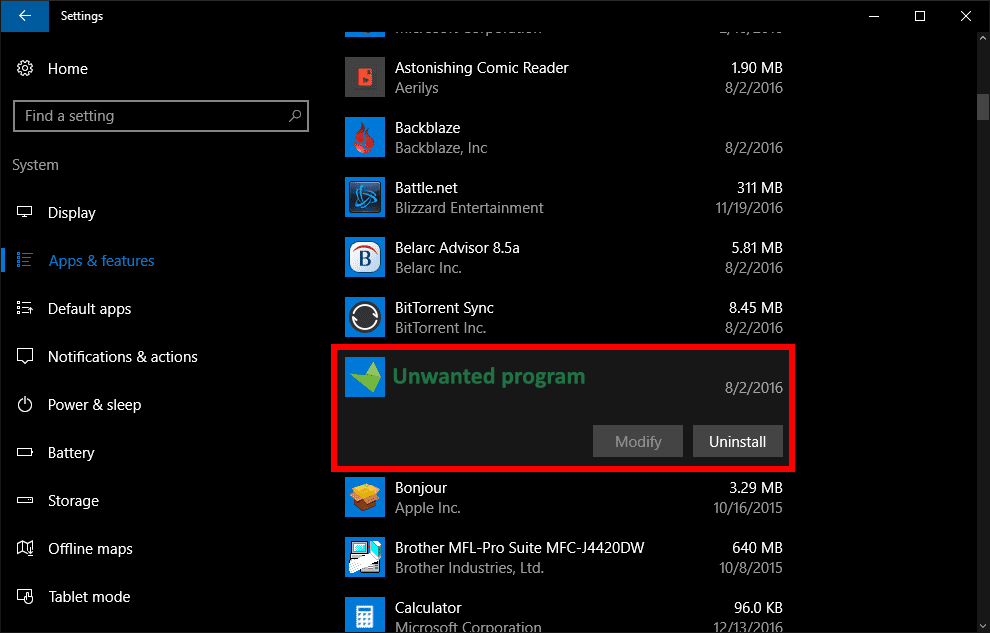
- Useimmissa tapauksissa Muokkaa- vaihtoehto ei ole käytettävissä > mutta Poista asennus on joka tapauksessa käytettävissäsi.
- Paina Poista ja lue viesti, joka tulee näkyviin, kun sovellus irrotetaan järjestelmästäsi, ja reagoi siihen järkevästi.
- Lopulta sinun pitäisi käynnistää järjestelmä uudelleen.
Käytä kolmannen osapuolen ohjelmaa poistaaksesi minkä tahansa sovelluksen kokonaan.
Johtopäätös
MaohaWiFi on haittaohjelmisto, joka tunnetaan usein nimellä mainosohjelma. Se tuo viruksia ja muita ei-toivottuja ohjelmia, jotka vahingoittavat tiedostoja kokonaan.
Tämän vuoksi käyttäjät kohtaavat paljon haasteita ja ongelmia. Tässä blogissa on sekä manuaalinen että ohjelmistoratkaisu tämän virheen korjaamiseen.
Noudata tässä annettuja ohjeita ja ohjeita ja tee järjestelmästäsi virheetön.
![Xbox 360 -emulaattorit Windows PC:lle asennetaan vuonna 2022 – [10 PARHAAT POINTA] Xbox 360 -emulaattorit Windows PC:lle asennetaan vuonna 2022 – [10 PARHAAT POINTA]](https://img2.luckytemplates.com/resources1/images2/image-9170-0408151140240.png)

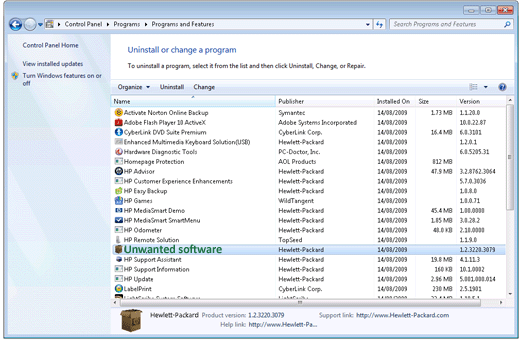
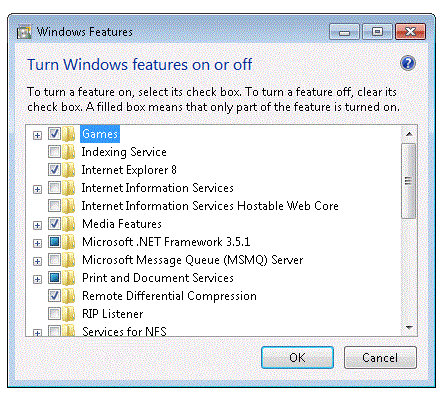
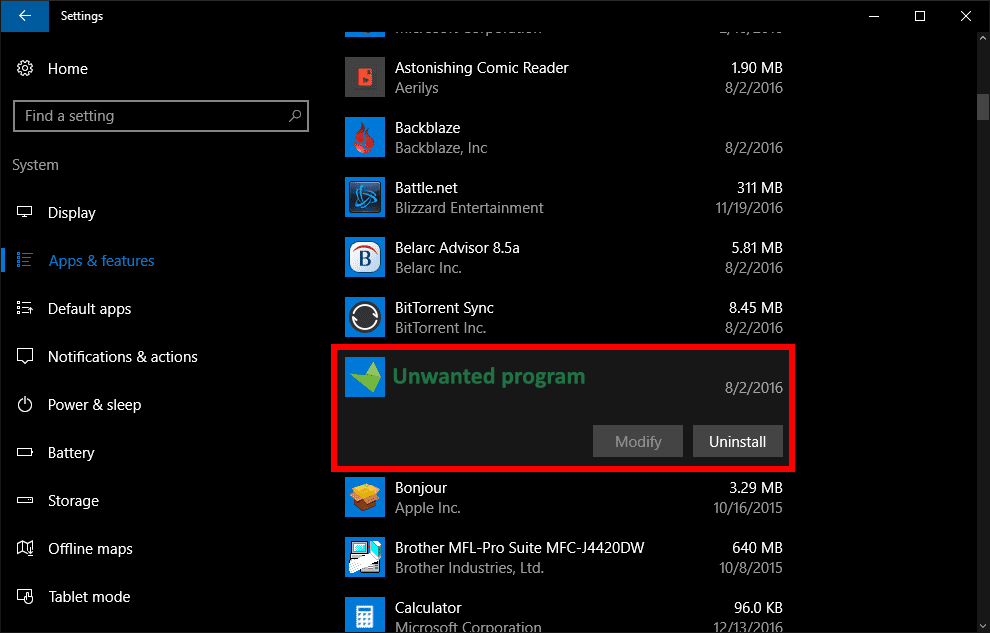
![[100 % ratkaistu] Kuinka korjata Error Printing -viesti Windows 10:ssä? [100 % ratkaistu] Kuinka korjata Error Printing -viesti Windows 10:ssä?](https://img2.luckytemplates.com/resources1/images2/image-9322-0408150406327.png)




![KORJAATTU: Tulostin on virhetilassa [HP, Canon, Epson, Zebra & Brother] KORJAATTU: Tulostin on virhetilassa [HP, Canon, Epson, Zebra & Brother]](https://img2.luckytemplates.com/resources1/images2/image-1874-0408150757336.png)

![Kuinka korjata Xbox-sovellus, joka ei avaudu Windows 10:ssä [PIKAOPAS] Kuinka korjata Xbox-sovellus, joka ei avaudu Windows 10:ssä [PIKAOPAS]](https://img2.luckytemplates.com/resources1/images2/image-7896-0408150400865.png)
